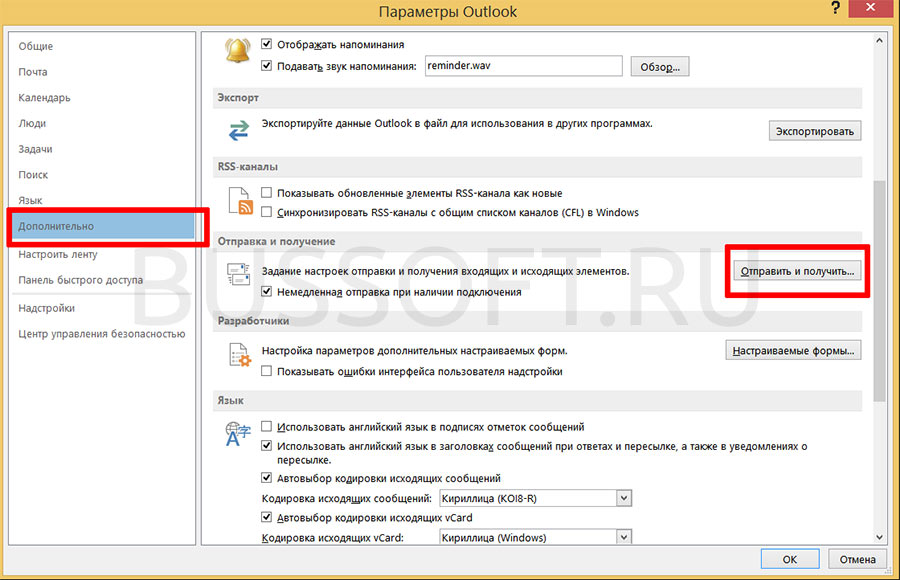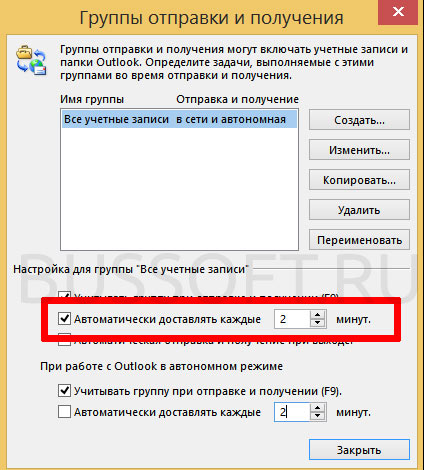Настройка расписания получения почты в Outlook
Как часто нужно проверять электронную почту?
По-умолчанию почтовая программа MS Outlook получает и отправляет почту каждый 30 минут (если конечно вы сами не запустили процедуру проверки почты вручную), но как показывает практика, такое расписание — не самый лучший вариант использования программы.
Вызвано это следующими соображениями: новое электронное письмо (как и телефонный звонок) заставляют нас немедленно бросить все другие дела и спешить посмотреть — что же там случилось? Таким образом, при стандартной настройке Outlook, каждые полчаса мы получаем мощный «раздражитель» заставляющий нас отвлечься от работы и перейти к просмотру входящего спама… то есть важных писем, я хотел сказать.
С другой стороны, полчаса — не такой и маленький промежуток времени. И, для специалиста технической поддержки, например, получить письмо сразу же после того как оно поступило на email или через 28 минут после этого — довольно таки критично. Таким образом, мы приходим к двум вариантам развития событий:
- Или мы проверяем Outlook «редко, но метко» (например, 1-2 раза в день — утром и вечером) и уделяем время тому, чтобы за раз обработать все новые сообщения.
- Либо мы желаем получать новые письма в режиме «он-лайн», то есть сразу же как только они поступили в электронный ящик.
И с той и с другой стороны, стандартный вариант «раз в 30 минут» — не удобен. Дело за малым — настроить Outlook так, чтоб было удобно. Приступим.
Настраиваем расписание приема почты в MS Outlook
На самом деле интервал получения/отправки Outlook электронных писем можно и даже нужно поменять — если раньше в программе были ограничения (интервал не мог быть больше 120 минут), то теперь никаких ограничений нет. Перейдите на вкладку «Файл» и выберите пункт «Параметры».
В списке слева найдите пункт «Дополнительно», а затем немного промотайте длинный список опций справа, и найдите пункт «Отправка и получение». Галочку «немедленная отправка при наличии подключения» не снимайте — это нужная штука, а вот на кнопку «Отправить и получить» жмите смело — за этим мы и пришли.
В поле «автоматически доставлять каждые…» впишите 1-2 минуты вместо штатных 30 для «немедленного» получения почты как только она поступит на сервер, или заведомо «медленный» период проверки (например в 420 минут — раз в 7 часов).
Вот и всё — вперед на встречу рабочей продуктивности! 🙂
Автор: Александр «Мэлфис К.» ФРОЛОВ, для сайта bussoft.ru